Ten se hodí, třeba když potřebujete skypovat, nahrávat nebo použít hlas pro ovládání PC. V některých případech budete ale potřebovat pro připojení adaptér. Pokud má váš počítač pouze jeden zvukový konektor pro sluchátka i mikrofon, můžete headset připojit rovnou do tohoto konektoru. Máte-li v počítači zvlášť konektor pro výstup na sluchátka a pro mikrofon, budete si muset pořídit jack adaptér, do kterého headset připojíte a jeho dva jacky pak zasunete do konektorů počítače. Jestliže chcete používat headset výhradně jako mikrofon, stačí, když adaptér připojíte pouze do mikrofonního vstupu. Následně je ještě nutné provést nastavení v systému Windows. Klikněte pravým tlačítkem myši na ikonu reproduktoru na hlavním panelu vpravo dole a z nabídky vyberte »Zařízení pro záznam«. Otevře se okno »Zvuk«, kde máte možnost si vybrat, který mikrofon (pokud jich máte připojeno víc) chcete používat, a pokud na něj kliknete, můžete také nastavit v okně »Mikrofon – vlastnosti« jeho intenzitu. Stačí, když kliknete na záložku »Úrovně«. V záložce »Obecné« nastavte, zda se má toto zařízení používat – volba »Využití zařízení«.
Galerie: Využijte headset jako mikrofon k počítači
Další fotogalerie
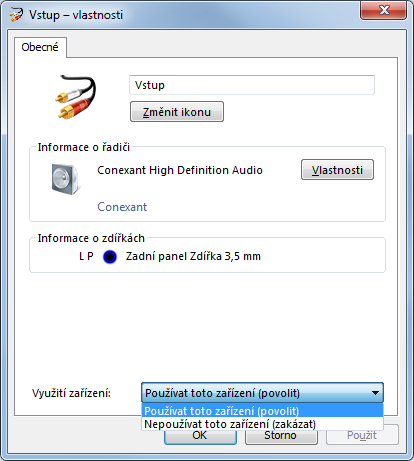
Sluchátka s mikrofonem (headset), která často dostanete ke smartphonu, můžete využít také jako mikrofon k osobnímu počítači.
Máte k článku připomínku? Napište nám
Mohlo by se vám líbit




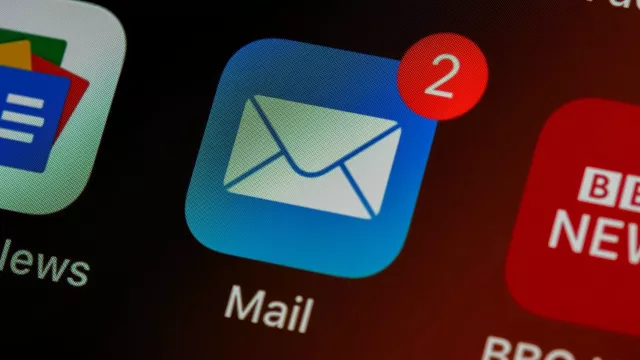
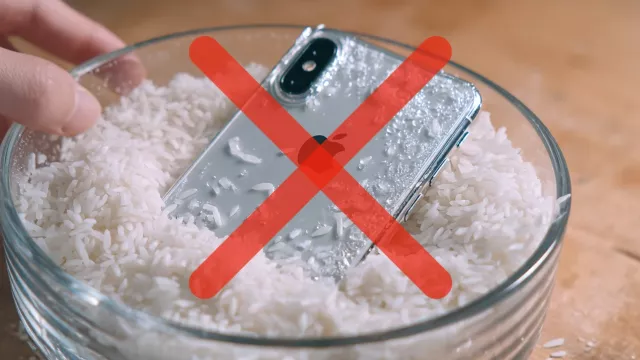
doporučujeme
Novinky
-
Televizní ovladače už jsou pasé. Tohle je mnohem praktičtější technologie
-
Kde se nejčastěji „půjčuje“ Wi-Fi od sousedů – Překvapí vás, v které zemi to je
-
EU chystá další regulaci: Po USB portech si posvítí i na nabíječky, routery či monitory
-
NASA vyfotila dalekého cestovatele z jiné galaxie: Takto jej dosud nikdo neviděl
Testy a žebříčky
bezpečnost
-
Nenápadná rozšíření prohlížečů Chrome a Edge čekala roky: Pak nakazila 4,3 milionu počítačů spywarem
-
Půjčujete dětem telefon? Stačí chvilka nepozornosti a je pozdě
-
Evropský boj o šifrování: Zasáhne komise do soukromí online komunikace?
-
Obří díra ve WhatsAppu: Kdokoliv mohl zjistit vaše telefonní číslo




